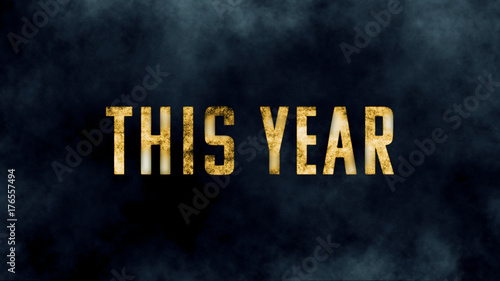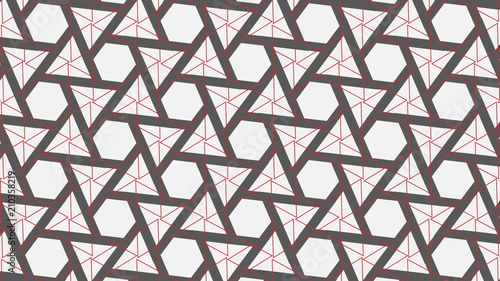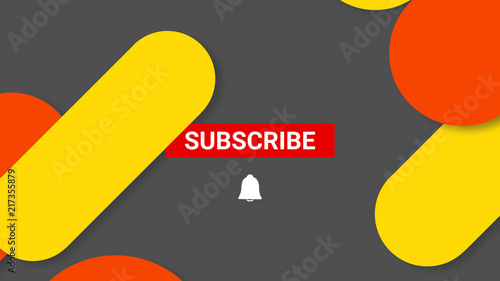動画編集において、場面の切り替わりをスムーズかつ印象的に演出する「トランジション」は非常に重要な要素です。AviUtlではこの効果を「シーンチェンジ」と呼び、多様な表現を可能にします。単に映像を切り替えるだけでなく、視聴者の感情を揺さぶり、動画全体のクオリティを飛躍的に向上させる力を持っています。このページでは、AviUtlにおけるシーンチェンジの基本的な使い方から、効果的な活用法、さらには応用テクニックまで、プロの視点から徹底的に解説します。
AviUtlのシーンチェンジは、一般的な動画編集ソフトでいう「トランジション」と同じ意味合いを持ちます。映像と映像のつなぎ目にアニメーション効果を加えることで、単調なカット割りを避け、視覚的な魅力を高めることができます。
Aviutlからステップアップ!
After Effectsなら、テンプレートを使ってさらに高度な表現が驚くほど簡単に作れます。
テンプレートも10点まで無料
AviUtlの「シーンチェンジ」とは?トランジションとの違いと動画にもたらす効果
AviUtlにおける「シーンチェンジ」とは、動画や画像などの場面が切り替わる際に挿入されるアニメーション効果のことです。他の多くの動画編集ソフトでは「トランジション」と呼ばれており、意味合いとしては全く同じです。トランジションを適用しない場合、素材同士は一瞬で切り替わり、いわゆる「ぶつ切り」の状態になります。これに対し、シーンチェンジを用いることで、フェードイン・アウト、ワイプ、回転、スライドなど、様々な視覚効果を加えて、場面転換を滑らかにしたり、特定の感情やテンポを演出したりすることが可能になります。AviUtlには標準で30種類以上のシーンチェンジ素材が内蔵されており、シンプルなものから個性的なものまで幅広く揃っています。
シーンチェンジ(トランジション)を使うメリット
シーンチェンジを効果的に使用することで、動画の質を大きく向上させることができます。主なメリットは以下の通りです。
- 視覚的な滑らかさの向上: 場面の切り替わりが自然になり、視聴者に違和感を与えません。
- 動画にメリハリとリズムを与える: 適切なトランジションは、動画のテンポを調整し、視聴者の注意を引きつけます。
- 感情や雰囲気を演出する: 例えば、クロスフェードは穏やかな印象を、ワイプはコミカルな印象を与えるなど、シーンチェンジの種類によって様々な感情を表現できます。
- プロフェッショナルな印象を与える: 洗練されたトランジションは、動画全体のクオリティを高め、プロのような仕上がりを演出します。

AviUtlで動画編集を始めるには、「拡張編集プラグイン」の導入が必須です。シーンチェンジを含む多くの機能はこのプラグインによって利用可能になりますので、まだの方はまず導入から始めましょう。
AviUtlでシーンチェンジを適用する基本手順
AviUtlでシーンチェンジを適用する手順は非常にシンプルです。ここでは、基本的な操作方法をステップバイステップで解説します。
1. シーンチェンジ適用前のタイムライン準備
まず、トランジション効果を挿入したい動画や画像をタイムライン上に配置します。シーンチェンジは、2つの素材の切り替わり部分に適用するため、素材が隣接している状態が基本です。
2. シーンチェンジオブジェクトの挿入
タイムラインの空白部分を右クリックし、「フィルタオブジェクトの追加」から「シーンチェンジ」を選択します。
タイムラインにシーンチェンジ用のオブジェクトが挿入されたら、切り替わり効果を適用したい2つ目のオブジェクトの開始時間にぴったり合うように配置します。
3. シーンチェンジ効果の選択と調整
シーンチェンジオブジェクトをダブルクリックして設定ダイアログを開き、プルダウンメニューからお好みのトランジション効果を選択します。
シーンチェンジ効果の時間を指定する
シーンチェンジオブジェクトは、タイムライン上でドラッグすることで長さを変更できます。一般的に、トランジションの時間は1秒から2秒程度が推奨されますが、映画のようなゆっくりとした場面転換では5秒程度かけることもあります。動画の雰囲気や目的に合わせて調整しましょう。
シーンチェンジのタイミング調整
シーンチェンジオブジェクトを左右にドラッグすることで、トランジションの開始タイミングを調整できます。オブジェクトの開始時間が効果の利き具合0%、終了時間が100%となるため、隣接する2つ目の素材の開始時間にぴったり合わせることで、0%から100%までの切り替わり効果を全て適用できます。
タイムライン上でオブジェクトを正確に配置したい場合は、右クリックメニューから「オブジェクトをスナップ」機能をONにすると便利です。これにより、シーンチェンジオブジェクトを他のオブジェクトの開始・終了位置に吸着させることができます。
AviUtl標準搭載!シーンチェンジの種類と最適な選び方
AviUtlには標準で30種類以上のシーンチェンジが搭載されており、それぞれ異なる視覚効果を持っています。代表的なものをいくつかご紹介します。
| シーンチェンジの種類 | 特徴 | おすすめの用途 |
|---|---|---|
| クロスフェード | 前の映像が徐々に消え、次の映像が徐々に現れる。最も一般的で自然な切り替わり。 | 日常Vlog、ドキュメンタリー、落ち着いた雰囲気の動画 |
| ワイプ(円、四角、時計など) | 特定の図形が広がるように次の映像が現れる。 | コミカルな動画、ポップな演出、特定の要素に注目させたい時 |
| スライド / 押し出し | 映像が横や縦にスライドして切り替わる。 | テンポの良い動画、情報が次々と切り替わるプレゼンテーション |
| 回転 / キューブ回転 | 映像が回転しながら切り替わる。 | 遊び心のある動画、ユーモラスな演出、動きを強調したい時 |
| 放射ブラー / レンズブラー | 映像にブラー(ぼかし)がかかりながら切り替わる。 | スピード感や疾走感を演出したい時、夢のような表現 |
| ページめくり | 本をめくるように映像が切り替わる。 | 物語性のある動画、写真のスライドショー |
| フェードアウトイン | 前のシーンがフェードアウトし、次のシーンがフェードインする。自然な場面移行。 | 穏やかな場面転換、回想シーン |
| ランダムライン | 横線が増えていくように切り替わる。線の幅や方向も調整可能。 | スタイリッシュな演出、情報系の動画 |
シーンチェンジを選ぶ際は、動画の内容や伝えたい雰囲気に合わせることが重要です。例えば、感動的なシーンで派手なワイプを使うと、かえって違和感を与えてしまう可能性があります。自然な流れを重視するならクロスフェード、インパクトを与えたいならワイプや回転など、目的に応じて使い分けましょう。

シーンチェンジは、単なる切り替えではなく、動画の「呼吸」を演出するものです。視聴者にストレスを与えず、次の展開への期待感を高めるような選択を心がけましょう。
シーンチェンジが適用されない?よくある原因と解決策
AviUtlでシーンチェンジがうまく適用されない場合、いくつかの原因が考えられます。
- プラグインの導入不足: AviUtlは拡張編集プラグインが必須です。また、一部のシーンチェンジは追加のスクリプトやPNG素材の導入が必要な場合があります。特に、拡張編集プラグインのバージョンが古いと、予期せぬエラーが発生することもあります。
- レイヤーの配置ミス: シーンチェンジオブジェクトは「フィルタオブジェクト」として扱われ、自分よりも上のレイヤーにあるオブジェクトにのみ影響を与えます。シーンチェンジオブジェクトが、効果を適用したいレイヤーよりも下にあるか確認しましょう。
- オブジェクトの重なり方: シーンチェンジは、切り替わる2つのオブジェクトの間に配置し、その長さを調整する必要があります。オブジェクトが重なっていなかったり、シーンチェンジの長さが適切でなかったりすると、効果が適用されません。
- AviUtlのバージョンや環境: 古いバージョンや、PCのスペックによっては動作が不安定になることがあります。最新の安定版を使用し、PCの負荷を軽減することも重要です。
- 外部素材の配置ミス: カスタムワイプなどでPNG素材を使用する場合、それらのファイルがAviUtlの「transition」フォルダに正しく配置されているか確認してください。

AviUtlは無料ながら非常に高機能ですが、その分、環境構築やトラブルシューティングには慣れが必要です。困った時は、公式情報やコミュニティサイトで情報を探してみましょう。特にエラーメッセージが表示された場合は、その内容で検索すると解決策が見つかりやすいです。
プロが教える!AviUtlで差をつける高度なシーンチェンジテクニック
AviUtlの標準機能だけでも多彩なシーンチェンジが可能ですが、さらに表現の幅を広げるための応用テクニックも存在します。
外部スクリプトやプラグインの活用
AviUtlの大きな魅力の一つは、有志によって開発された豊富なスクリプトやプラグインを追加できる点です。これにより、標準機能にはないユニークなシーンチェンジ効果を導入できます。
- スクリプトの追加: ダウンロードしたスクリプトファイルをAviUtlの「script」フォルダに入れることで、新しいシーンチェンジ効果が追加されます。
- PNG素材の導入: 特定のPNG画像を「transition」フォルダに入れることで、ワイプなどのカスタムシーンチェンジとして利用できる場合があります。
ただし、プラグインやスクリプトを入れすぎるとAviUtlが重くなる原因にもなるため、必要なものだけを厳選して導入することをおすすめします。
手動でのオリジナルシーンチェンジ作成(オブジェクトの重ね合わせとキーフレーム)
AviUtlでは、シーンチェンジオブジェクトを使わずとも、複数のオブジェクトを重ね合わせたり、座標移動や拡大率、クリッピング、マスクなどのフィルタ効果を組み合わせることで、オリジナルのトランジションを作成することも可能です。
例えば、ズームイン・アウトとブラー効果を組み合わせた「ズームトランジション」や、図形オブジェクトとクリッピングを組み合わせた「図形ワイプ」など、アイデア次第で無限の表現が生まれます。これらのテクニックでは、キーフレームを細かく設定し、動きの緩急(イージング)を調整することで、より洗練されたアニメーションを実現できます。

手動でのシーンチェンジ作成は、AviUtlの奥深さを知る上で非常に有効な学習方法です。最初は難しく感じるかもしれませんが、試行錯誤することで、より洗練された独自の演出が可能になります。特に、イージングをマスターすると、動きが格段にプロっぽくなりますよ。
動画の質を劇的に高める!シーンチェンジ活用のプロの秘訣
単にシーンチェンジを適用するだけでなく、動画全体の流れやメッセージ性を考慮することで、その効果は最大限に引き出されます。
過度な使用は避ける
様々なシーンチェンジがあるからといって、全ての切り替わりに異なる効果を適用すると、かえって動画がごちゃごちゃして見づらくなります。特に初心者の方にありがちなミスです。
基本的には、動画全体で数種類のシーンチェンジに絞り、統一感を持たせるのがおすすめです。特に、クロスフェードのようなシンプルな効果は汎用性が高く、多用しても違和感が少ないでしょう。
動画のテンポと合わせる
速いテンポの動画には短くキレのあるトランジションを、ゆったりとした動画には長めのフェード効果など、動画のリズムに合わせてシーンチェンジの長さを調整しましょう。
音との同期を意識する
BGMや効果音の切り替わりとシーンチェンジのタイミングを合わせることで、より一体感のある、プロフェッショナルな印象の動画に仕上がります。特に音楽系の動画では、音ハメ(音楽のビートに合わせて映像を切り替える)を意識すると、視聴体験が格段に向上します。
目的を明確にする
なぜこのシーンチェンジを使うのか、どのような効果を狙っているのかを明確にすることで、より意図的で効果的な演出が可能になります。例えば、時間の経過を表現したいならフェード、場所の移動を表現したいならスライドなど、目的に合った効果を選びましょう。
色使いやフォントとの調和
シーンチェンジだけでなく、動画全体の色彩設計や使用するフォントも、プロフェッショナルな印象を左右する重要な要素です。動画のテーマに合った色合いや、視認性が高くデザイン性の良いフォントを選ぶことで、シーンチェンジの効果もより引き立ちます。

動画編集は、技術だけでなく「センス」も磨くことが大切です。様々な動画を視聴し、どのようなシーンでどんなトランジションが使われているか、また、それが動画全体の印象にどう影響しているかを分析することで、自身のスキルアップに繋がります。
動画の質を高めるアニメーション素材
10点まで無料でダウンロードできて商用利用もOK!今すぐ使えるテンプレート